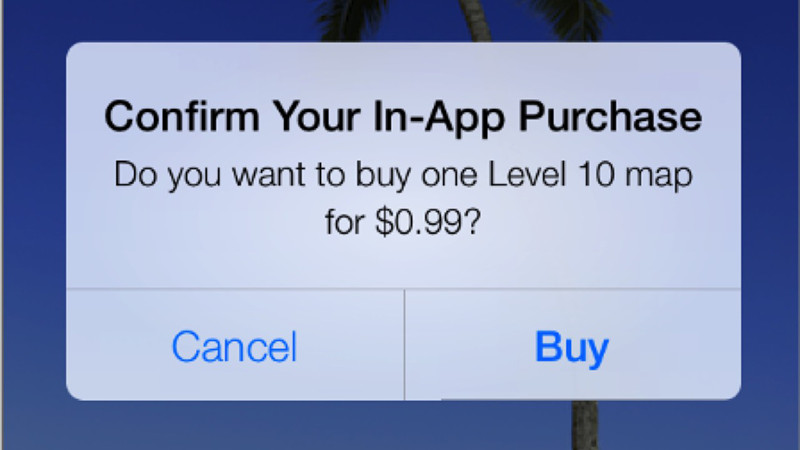Cách Đổi Tên Wifi VNPT Cực Dễ Trên Điện Thoại Và Máy Tính

Bạn đang dùng wifi VNPT và muốn đổi tên mạng để dễ quản lý, cá nhân hóa hoặc tăng tính bảo mật? Bài viết này trên xemtingame.com sẽ hướng dẫn bạn cách đổi tên wifi VNPT một cách chi tiết và dễ hiểu nhất, áp dụng cho cả điện thoại và máy tính.
Bạn đã bao giờ cảm thấy khó chịu khi tên wifi nhà mình quá chung chung, khó nhớ hoặc dễ bị nhầm lẫn với hàng xóm? Đổi tên wifi VNPT không chỉ giúp bạn cá nhân hóa mạng internet mà còn giúp tăng tính bảo mật, tránh việc người khác truy cập trái phép. Hãy cùng xemtingame.com tìm hiểu cách thực hiện đơn giản này nhé!
Tại Sao Nên Đổi Tên Wifi?
Việc đổi tên wifi mang lại nhiều lợi ích thiết thực, chẳng hạn như:
- Dễ nhớ, dễ quản lý: Tên wifi mặc định thường dài và khó nhớ. Đổi tên wifi giúp bạn dễ dàng kết nối các thiết bị và quản lý mạng.
- Cá nhân hóa: Bạn có thể đặt tên wifi theo sở thích, tạo dấu ấn riêng cho mạng internet của mình.
- Nâng cao bảo mật: Đổi tên wifi kết hợp với đổi mật khẩu thường xuyên giúp hạn chế truy cập trái phép, bảo vệ dữ liệu cá nhân.
- Phân biệt mạng: Nếu sử dụng nhiều router, việc đặt tên khác nhau giúp phân biệt mạng wifi của từng khu vực, từng tầng trong nhà.
 Mạng VNPT, mạng viễn thông phổ biến ở Việt NamHình ảnh minh họa mạng VNPT
Mạng VNPT, mạng viễn thông phổ biến ở Việt NamHình ảnh minh họa mạng VNPT
Hướng Dẫn Đổi Tên Wifi VNPT
Hướng dẫn này được thực hiện trên laptop và áp dụng được cho cả điện thoại Android, iOS và máy tính Windows, macOS. Trước khi bắt đầu, hãy đảm bảo thiết bị của bạn đã kết nối với mạng wifi VNPT cần đổi tên.
Cách Đổi Tên Wifi VNPT Nhanh
- Truy cập trang quản lý modem: Mở trình duyệt web và nhập địa chỉ
192.168.1.1. - Đăng nhập: Nhập tên đăng nhập (username) và mật khẩu (password) được in dưới modem. Thường là
admincho cả hai. - Tìm cài đặt Wireless: Tùy thuộc vào giao diện modem, bạn có thể tìm thấy mục này trong
Network Settings,Wireless Settings, hoặcWi-Fi Setup. - Đổi tên Wifi: Tìm trường
SSIDhoặcWireless Network Namevà nhập tên wifi mới. - Lưu thay đổi: Nhấn
Apply,Save, hoặcOKđể lưu cài đặt.
Hướng Dẫn Chi Tiết Đổi Tên Wifi VNPT
Bước 1: Truy cập trang quản lý modem
Mở trình duyệt web trên máy tính hoặc điện thoại và nhập địa chỉ 192.168.1.1. Địa chỉ này có thể khác nhau tùy loại modem, hãy kiểm tra mặt dưới của thiết bị để chắc chắn.
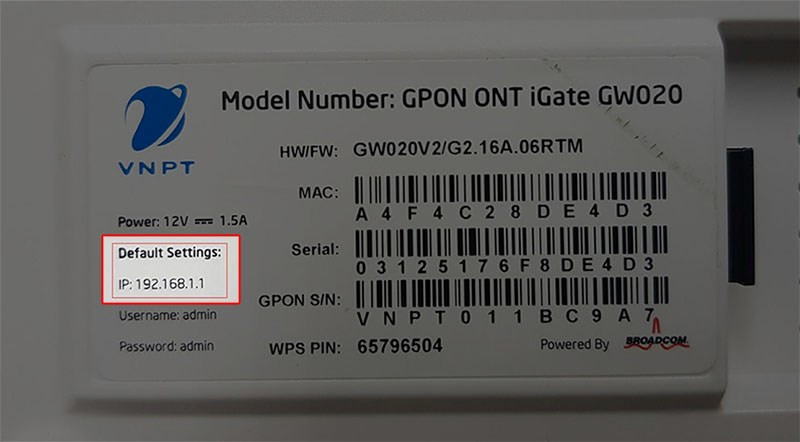 Địa chỉ IP thường được in dưới modem
Địa chỉ IP thường được in dưới modem
Bước 2: Đăng nhập
Nhập tên đăng nhập (username) và mật khẩu (password) vào trang đăng nhập. Thông tin này thường được in dưới modem, mặc định thường là admin cho cả hai.
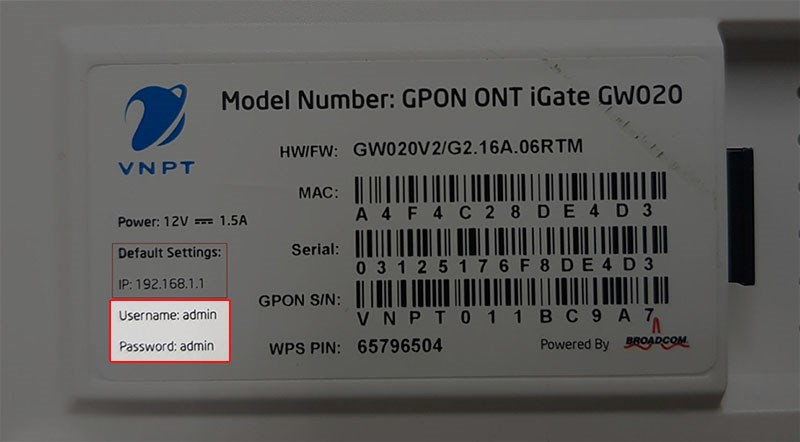 Thông tin username và passwordThông tin đăng nhập modem
Thông tin username và passwordThông tin đăng nhập modem
Bước 3: Tìm cài đặt Wireless
Tùy thuộc vào giao diện modem, vị trí mục cài đặt Wireless có thể khác nhau. Thông thường, bạn có thể tìm thấy trong Network Settings, Wireless, Wireless Settings, hoặc Wi-Fi Setup.
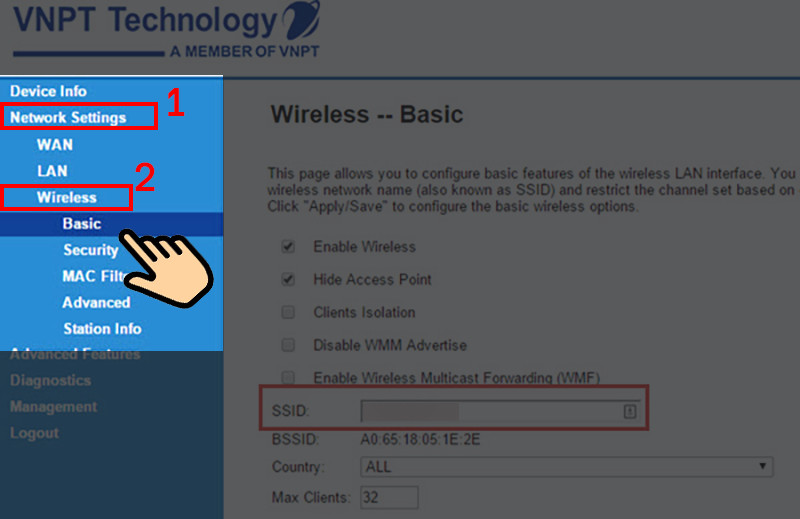 Tìm kiếm mục cài đặt Wireless
Tìm kiếm mục cài đặt Wireless
Bước 4: Đổi tên Wifi (SSID)
Tìm trường SSID hoặc Wireless Network Name. Nhập tên wifi mới mà bạn muốn đặt. Tên wifi có thể chứa chữ cái, số và một số ký tự đặc biệt.
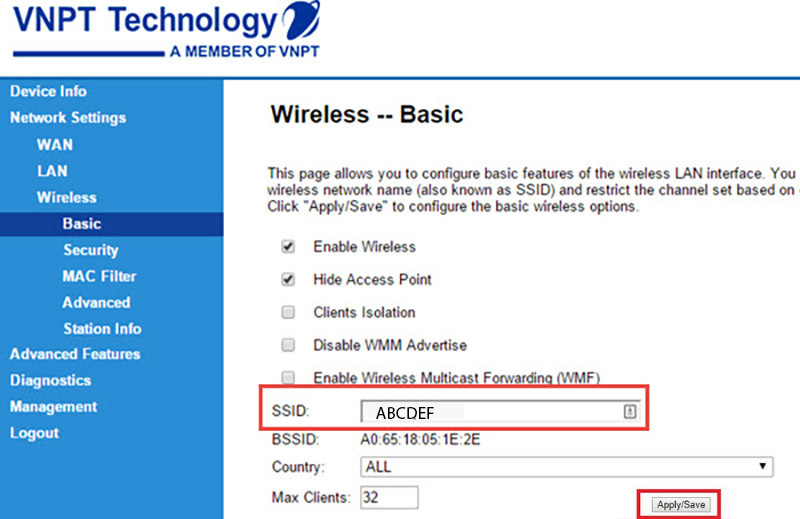 nhập tên mới vào ô SSIDNhập tên Wifi mới
nhập tên mới vào ô SSIDNhập tên Wifi mới
Bước 5: Lưu thay đổi
Sau khi nhập tên mới, nhấn nút Apply, Save, hoặc OK để lưu thay đổi. Modem sẽ khởi động lại và áp dụng tên wifi mới.
Kết Luận
Đổi tên wifi VNPT là một thao tác đơn giản nhưng mang lại nhiều lợi ích. Hy vọng bài viết trên xemtingame.com đã giúp bạn thực hiện thành công. Nếu gặp bất kỳ khó khăn nào, hãy để lại bình luận bên dưới, chúng tôi sẽ hỗ trợ bạn.